Szybka naprawa błędu danych Cykliczna kontrola nadmiarowa
Autorstwa Adela D. Louie, Ostatnia aktualizacja: 19 października 2019 r
Mający błąd danych cykliczna kontrola nadmiarowości jest jednym z powodów, dla których nie będziesz mieć dostępu do plików, które masz na dysku twardym. Dzięki temu może pojawić się błąd, który mówi, że nie możesz uzyskać dostępu do dysku z powodu błędu. A ten błąd może uniemożliwić wykonanie dowolnego zadania, które należy wykonać.
A ponieważ na dysku twardym lub na zewnętrznych dyskach twardych masz tak dużo ważnych danych, z którymi straciłeś dostęp, możesz najpierw wymyślić sposób, w jaki możesz to naprawić błąd danych cykliczna kontrola nadmiarowości.
Właśnie dlatego w tym poście pokażemy, w jaki sposób można naprawić cykliczną kontrolę nadmiarowości błędów danych, aby uzyskać dostęp do plików z dysku twardego.
Część 1: Poznanie błędu danych Cykliczna kontrola nadmiarowaCzęść 2: Jak naprawić błąd danych Cykliczna kontrola nadmiarowa?Część 3: Wniosek
Część 1: Poznanie błędu danych Cykliczna kontrola nadmiarowa
Zanim przejdziemy do rozwiązań, jak naprawić cykliczny błąd redundancji, pozwól nam najpierw dowiedzieć się więcej na ten temat. W końcu nie zaszkodzi wiedzieć, jaki jest błąd, zanim będzie można go naprawić, prawda?
Co oznacza cykliczna kontrola nadmiarowa?
Mówi się, że cykliczna kontrola nadmiarowości lub znana również jako CRC jest błędem, który często występuje w świecie cyfrowym, takim jak sieci lub urządzenia pamięci masowej, aby mógł zobaczyć wszelkie zmiany danych.
CRC lub cykliczna kontrola nadmiarowości jest odpowiedzialna za sposób weryfikacji danych, aby móc zobaczyć dokładność wszystkich danych, które masz na dysku twardym, dyskach DVD, CD i innych nośnikach zewnętrznych.
Co oznacza błąd cyklicznej kontroli nadmiarowej?
Gdy coś jest nie tak z nośnikiem na dysku twardym, który masz, to jest czas, w którym wystąpi błąd CRC. Istnieje również kilka innych powodów, dla których można uzyskać błąd cyklicznego sprawdzania nadmiarowości, a jednym z przykładów jest uszkodzenie rejestru. Innym powodem jest nieudana instalacja w programie, nieskonfigurowane pliki i zaśmiecony dysk twardy.
Część 2: Jak naprawić błąd danych Cykliczna kontrola nadmiarowa?
Oprócz faktu, że cykliczne sprawdzanie błędów nadmiarowych błędów danych nie pozwala na dostęp do żadnego z plików z dysku twardego, może również stać się przyczyną awarii systemu na twoim komputerze. Oprócz tego może to być również przyczyną utraty danych na dysku twardym.
Z tego powodu jest to natychmiastowe rozwiązanie, które próbuje naprawić ten błąd. Dzięki temu pokażemy Ci, jak naprawić błąd cyklicznej redundancji.
Poprawka nr 1: Odzyskaj dane z dysku twardego lub karty SD
Zanim przejdziesz dalej i zrób poprawki dla błąd danych cykliczna kontrola nadmiarowości, możesz wykonać proces odzyskiwania z zewnętrznego dysku twardego, dysku lub karty SD. W ten sposób będziesz mieć pewność, że nadal będziesz otrzymywać wszystkie ważne pliki na wypadek, gdyby coś się stało z twoim urządzeniem.
Dzięki temu mamy FoneDog Data Recovery. Ten program pozwoli Ci odzyskać utracone dane i może wspierać odzyskiwanie zdjęć, filmów, wiadomości e-mail, plików audio i dokumentów z dysku twardego, do którego nie masz już dostępu.
Aby dowiedzieć się, jak działa FoneDog Data Recovery, oto szybki i łatwy samouczek, który można wykonać, aby przywrócić dane z dysku twardego lub karty pamięci, który daje błąd cyklicznego sprawdzania nadmiarowości.
Darmowe pobieranieDarmowe pobieranie
Krok 1: Pobierz FoneDog Data Recovery
Możesz dostać Odzyskiwanie danych FoneDog narzędzie ze strony FoneDog i zainstaluj je na komputerze z systemem Windows.
Krok 2: Otwórz i wybierz Dane do skanowania
Następnie przejdź dalej i otwórz narzędzie FoneDog Data Recovery na swoim komputerze. Następnie możesz wybrać rodzaj danych i dysk twardy, które chcesz odzyskać. Następnie przejdź dalej i kliknij przycisk Skanuj.
UWAGA: Jeśli chcesz przywrócić niektóre dane z karty SD lub dysku twardego, wystarczy połączyć urządzenie z komputerem. Stamtąd narzędzie FoneDog do odzyskiwania danych będzie w stanie przeskanować urządzenie.
Krok 3: Zobacz wynik procesu skanowania
Podczas procesu skanowania dostępne są dwie opcje. „Szybki skan”, w którym narzędzie wykona szybki skan i zakończy się szybciej. Drugim jest „Głębokie skanowanie”, w którym możesz zrobić to na wypadek, gdybyś otrzymał więcej swoich danych. Może to jednak potrwać dłużej.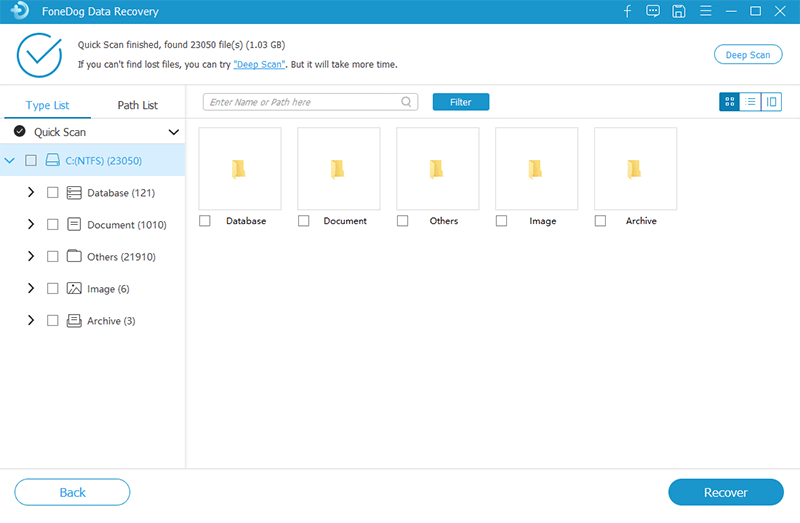
Po zakończeniu procesu skanowania wszystkie wyniki zostaną wyświetlone na ekranie pod listą ścieżek i listą typów.
Krok 4: Wybierz dane do odzyskania
Następnie na ekranie pojawią się wszystkie utracone dane z dysku twardego, na którym występuje cykliczny błąd sprawdzania nadmiarowości. Wszystko, co musisz zrobić, to wybrać dane, które chcesz odzyskać. A po zakończeniu kliknij przycisk Odzyskaj, aby pobrać dane i zapisać je w wybranym miejscu.
Poprawka 2: Naprawianie cyklicznego sprawdzania redundancji błędu danych za pomocą CHKDSK
Korzystając z CHKDSK na komputerze z systemem Windows, będziesz mógł wykonać skanowanie, a jednocześnie naprawić każdy błąd na dysku lub uszkodzony plik, który powoduje cykliczny błąd redundancji. Aby wykonać tę metodę, oto, co będziesz musiał zrobić.
Krok 1: Przejdź dalej i uruchom wiersz polecenia, przeszukując go za pomocą menu przycisku Start. Odtąd musisz upewnić się, że CHKDSK jest uruchomiony jako administrator, aby wykonać skanowanie. Musisz więc kliknąć prawym przyciskiem myszy Wiersz polecenia, a następnie opcję „Uruchom jako administrator”.
Krok 2: Następnie przejdź do CHKDSK X: / f z wiersza polecenia. Tutaj wszystko, co musisz zrobić, to zastąpić „X” nazwą dysku twardego, który chcesz przeskanować.
Krok 3: Po zakończeniu procesu skanowania CHKDSK wyświetli szczegóły, a następnie ponownie uruchomi komputer.
Alternatywny sposób dla CHKDSK
Oprócz powyższej metody dla CHKDSK istnieje jeden alternatywny sposób, jak to zrobić.
Krok 1: Przejdź dalej i kliknij prawym przyciskiem myszy dysk, z którym masz problemy, a następnie kliknij przycisk „Właściwości”. Następnie przejdź dalej i kliknij kartę „Narzędzie”, a następnie kliknij przycisk „Sprawdź teraz”.
Krok 2: Następnie otrzymasz opcję z dwoma dyskami kontrolnymi. Pierwszą opcją jest „Automatycznie napraw błąd systemu plików”, w którym uruchomi skanowanie podstawowe i może potrwać do 20 minut. Druga opcja zajmie Ci jednak godziny skanowania. Stamtąd możesz po prostu wybrać opcję, którą chcesz uruchomić.
Krok 3: Po uruchomieniu CHKDSK w celu naprawy dysku, skanowanie nie rozpocznie się od razu. Dlatego musisz ponownie uruchomić komputer, aby CHKDSK rozpoczął proces skanowania.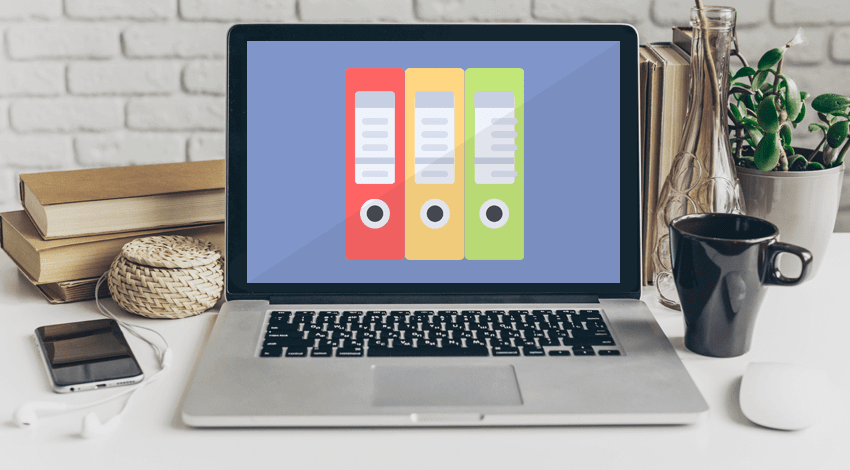
Poprawka nr 3: Napraw cykliczną kontrolę nadmiarową błędu Dara na płycie DVD
Zanim przejdziesz dalej i naprawisz cykliczną kontrolę nadmiarowości błędów na urządzeniu DVD, musisz najpierw upewnić się, że dysk DVD, który próbujesz naprawić, nie ma żadnych uszkodzeń ani zadrapań. Musisz także upewnić się, że wyczyściłeś kurz z płyty DVD za pomocą narzędzia do czyszczenia.
Tak więc, aby naprawić błąd danych cykliczna kontrola nadmiarowości na DVD, oto, co będziesz musiał zrobić.
Krok 1: Przejdź dalej i uruchom konfigurację systemu. Następnie przejdź dalej i kliknij prawym przyciskiem myszy przycisk Start, a następnie wybierz polecenie Uruchom. Następnie wpisz „MSConfig”, aby go uruchomić.
Krok 2: Następnie przejdź do zakładki Usługa, a następnie wybierz opcję Wyłącz wszystkie, aby wyłączyć wszystkie usługi widoczne na ekranie.
Krok 3: Kolejną rzeczą, którą musisz zrobić, to wyłączyć wszystkie elementy startowe.
Krok 4: Następnie uruchom komputer ponownie, a następnie przełącz go w tryb awaryjny.
Krok 5: Gdy komputer przejdzie w tryb awaryjny, śmiało włóż dysk DVD do komputera. Następnie idź głową i wybierz „Ten komputer”, uruchom dysk, a następnie kliknij prawym przyciskiem myszy plik SETUP.EXE i uruchom go jako Administrator.
Krok 6: Wreszcie, zakończ proces instalacji, a następnie uruchom ponownie komputer. Po ponownym uruchomieniu komputera spróbuj otworzyć dysk DVD i sprawdź, czy nadal występuje błąd cyklicznego sprawdzania nadmiarowości.
Poprawka nr 4: Naprawianie brakujących lub uszkodzonych plików powodujących błąd w CRC
Pliki systemowe Windows zawierają dysk twardy, pliki konfiguracyjne, pliki DDL i kilka plików składających się na rejestr systemu Windows. Jak już powiedzieliśmy wcześniej, uszkodzenie rejestru może stać się przyczyną cyklicznej kontroli nadmiarowości błędów na komputerze. Jest to więc dobra opcja, aby naprawić brakujące i uszkodzone pliki, które masz na komputerze.
Po prostu wykonaj następujące czynności, aby to zrobić.
Krok 1; Śmiało, naciśnij przycisk Start, a następnie wpisz cmd.
Krok 2: Następnie kliknij prawym przyciskiem myszy Wiersz polecenia, a następnie wybierz opcję Uruchom jako administrator.
Krok 3: Jeśli masz komputer z systemem Windows 10, musisz najpierw uruchomić program DISM.exe, aby komputer mógł chronić posiadane dane: DISM.exe / Online / Cleanup-image / Restorehealth
Krok 4: Po zakończeniu korzystania z DISM przejdź do tego polecenia, aby rozpocząć skanowanie i jednocześnie naprawić pliki systemowe: SFC / Scannow
Część 3: Wniosek
Jak widać, cykliczne sprawdzanie redundancji błędów danych może uniemożliwić wykonanie kilku czynności z komputera. Obejmuje to także dostęp do ważnych plików z dysku twardego, karty SD, DVD i innych używanych zewnętrznych urządzeń pamięci masowej. Dzięki temu musisz upewnić się, że natychmiast naprawisz ten błąd.
Po rozwiązaniu tego problemu będziesz mieć dostęp do dysku twardego i innych zewnętrznych urządzeń pamięci masowej. A jeśli chodzi o rozwiązania, które możesz zrobić, możesz wybrać spośród wszystkich poprawek, które pokazaliśmy powyżej. W zależności od urządzenia, które chcesz naprawić za pomocą błędu, z pewnością mamy dla Ciebie odpowiednie rozwiązanie.
Jeszcze jedna rzecz, zanim przejdziesz dalej i przetworzysz metodę, w której zamierzasz to naprawić błąd danych cykliczna kontrola nadmiarowości na swoim komputerze musisz najpierw upewnić się, że korzystasz z FoneDog Data Recovery. W ten sposób będziesz mógł odzyskać wszelkie dane, które utraciłeś na dysku twardym, karcie SD i innym używanym zewnętrznym urządzeniu magazynującym. To narzędzie pomoże Ci szybko odzyskać potrzebne dane oraz w najbezpieczniejszy i najłatwiejszy sposób.
Zostaw komentarz
Komentarz
Odzyskiwanie danych
FoneDog Data Recovery odzyskuje usunięte zdjęcia, filmy, pliki audio, e-maile i inne dane z systemu Windows, komputera Mac, dysku twardego, karty pamięci, dysku flash itp.
Darmowe pobieranie Darmowe pobieranieGorące artykuły
- Jak naprawić problem z analizowaniem pakietu
- Jak odzyskać wiadomości WhatsApp po odinstalowaniu?
- Jak odzyskać usunięte zdjęcia ze Zdjęć Google?
- Dowiedz się, jak odzyskać historię usuniętych połączeń z Xiaomi
- Jak odzyskać usunięte kontakty z Gmaila
- Trzy proste sposoby tworzenia kopii zapasowych Samsung Galaxy S9 / S9 +
- Jak odzyskać usunięte wiadomości WhatsApp od Huawei
- Jak odzyskać usunięte wiadomości tekstowe na Androida bez rootowania
/
CIEKAWYDULL
/
PROSTYTRUDNY
Dziękuję Ci! Oto twoje wybory:
Doskonały
Ocena: 4.8 / 5 (na podstawie 97 oceny)
